- 应用简介
- 应用截图
- 下载地址
- 相关下载
- 网友评论
inshot视频编辑旧版是一款拥有强大功能的视频图片编辑软件,它提供了多种酷炫、热门的滤镜和特效,可以免费使用,就算是新手小白也可以查看教程,从而迅速上手。在此,用户可以根据自己的喜好,对视频和照片进行自由的剪辑,不管是将长视频剪切还是拆分为小视频,还是为视频和照片设置模糊背景、添加更多的创意色彩,都可以一键完成,而且操作起来非常简单。而且, InShot并不会影响到输出视频的质量,在你将视频和照片制作好后,你还可以一键分享到朋友圈、抖音、快手等社交平台上。与此同时,它还支持视频添加音乐、特效、模糊背景和套框、多视频剪辑、酷炫的转场效果、衔接多段视频、自由调整顺序位置等功能,它可以让你更容易地创作出一部只属于你自己的作品,还可以借鉴别人的成品,当然,音乐节奏也可以单独加入进来。想要的朋友赶紧来66人软件园下载尝试一下!
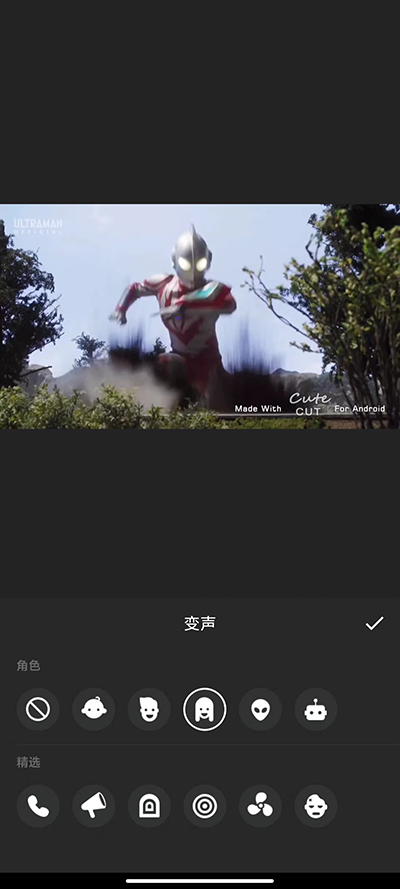
软件特色
1、「基础影片剪辑」
剪切和拆分视频,自由切割,将视频拆分为多个片段
视频合并,将多个片段剪辑合并成为一个视频。也可以导入多张图片,制作幻灯片
更改视频比例,支持包括朋友圈抖音快手等各类社交媒体的视频比例
裁剪视频,裁去画面中不需要的部分
翻转/旋转视频
支持导出高清视频
2、「音乐曲库」
InShot独家音乐,小众质感音乐让你的vlog更高级
你也可以上传添加自己的本地音乐作为bgm
同时,你也可以使用「提取音乐」功能,提取其他影片中的音乐
各种各样的音效,让你的视频更有趣
3、「贴纸和文本」
1000+专属的个性贴纸,让你的视频和图片更精致更引人注目
你也可以上传自己的图片作为贴纸
多种风格的字体任你选,你也可以自定义文字的颜色边框阴影透明度等并记住设置
方便快捷的时间轴设计,通过拖拉即可编辑贴纸文本的时长
4、「滤镜和特效」
专业的高级滤镜,让你的视频更有质感
数十款风格特效:故障节奏复古庆祝风格形变……带来更多的编辑可能性
多个画面调节选项,亮度对比度饱和度曲线高光阴影噪点等,改善你的画面色彩
5、「转场特效」
60+视频转场特效,让视频衔接更酷炫
添加两个以上片段,点击缩略图之间的小按钮,即可添加转场效果
6、「画中画」
支持在主视频上添加视频/图片图层,实现多个视频在同一时间点共同播放
支持色度键,支持抠绿幕
支持蒙版操作,为画中画添加蒙版图层
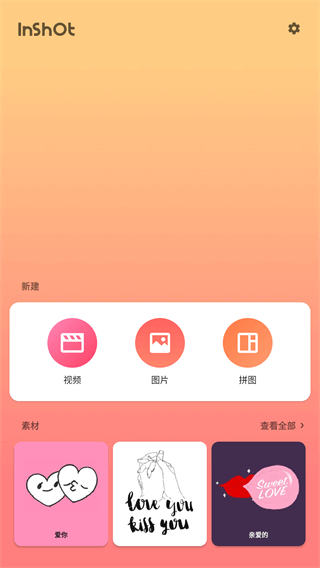
7、「关键帧」
支持向贴纸/文本/画中画添加关键帧动画
8、「变速调节」
0.2倍至100倍速度调节
支持曲线变速,轻松实现快/慢动作视频制作
9、「画布和背景」
调整画布比例和视频比例,InShot支持各种社交媒体的官方比例
模糊背景;纯色背景;渐变色背景;样式背景
你也可以上传自己的图片作为视频背景
10、「幻灯片制作」
导入多张图片,并添加音乐及转场,制作图片幻灯片视频
11、「图片编辑及拼图」
支持多种比例,添加颜色边框
为图片添加贴纸文字滤镜特效等,制作更多创意图片
支持各种拼图模板
12、「保存和分享」
支持高清4K保存
支持一键分享至社交平台
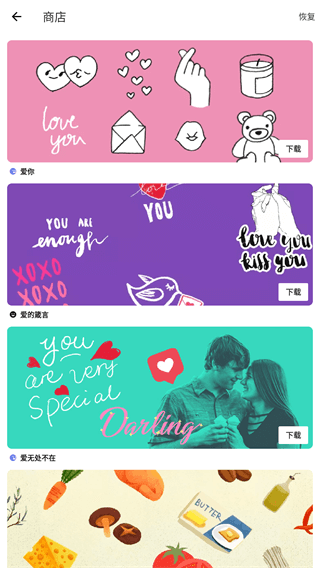
InShot编辑软件使用教程
1、界面介绍
左图中,点击右侧的「相机」图标,即可拍摄视频或照片。
接下来的就是三大主要功能:视频编辑、图片修改、拼图制定,这些功能将在后面详细讲述。
点击「素材」,能够发现很多好看又有趣的贴纸,部分需要会员才能够使用,但是免费的贴纸足够我们制作好看的内容,而且素材更新地很快,还有相应的节日贴纸了。

2、制作Vlog
① 导入视频
在主界面点击「视频」,即可找到本地视频内容。在这里点击所需要内容后,再一次点击「剪刀」图标,即可进行第一次的粗剪。剪辑完后,点击右下角的「打钩」符号,表示完成。
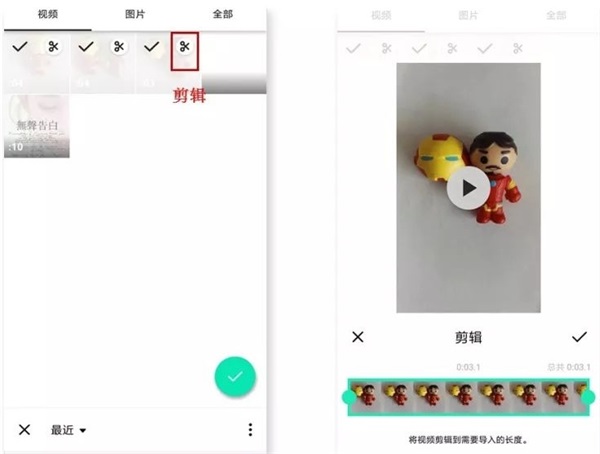
小提示:该软件没有草稿箱,新建视频项目后,之前的草稿将会被替换。
② 编辑界面
拍摄完成或导入后,进入编辑界面。需要添加新素材的时候,可点击左下角的「+」符号即可。
制作Vlog最重要的是剪辑。点击「剪辑」,有以下三个功能:
剪两头:可以掐头去尾,保留视频内容
剪中间:从中间剪切,删除中间多余的部分,保留视频内容
拆分:将视频重新分段剪开,形成独立视频
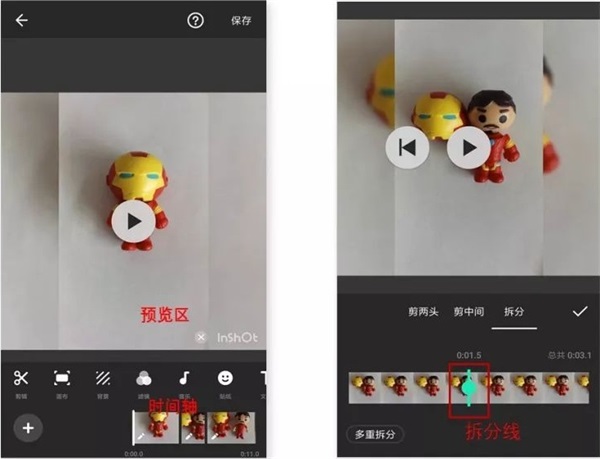
小提示:其中「多重拆分」是针对长视频剪辑进行多段式剪辑,只需将拆分线对准某个时间段中。
双指开合可以缩放时间轴,这是inshot的一种分镜头编辑的优势。
如左图所示,在时间轴上,任意点击某个时间段,即可单独对该视频编辑,点击「…」符号,可以将对该视频的操作全部应用在所有视频中。
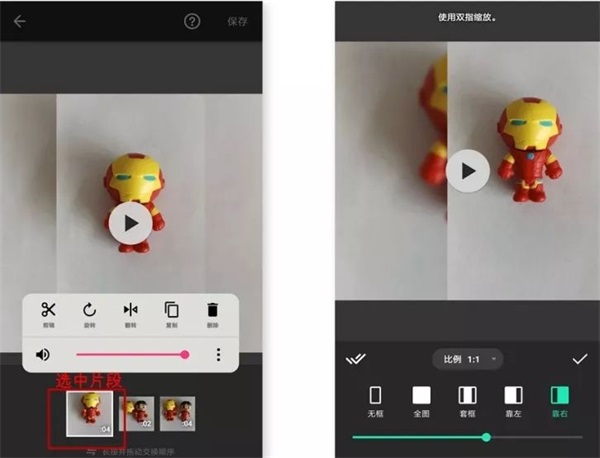
如右图所示,点击「画布」的时候,我们可以改变视频的画幅比例,以此适应不同的平台。选择某种套框,可以制作出画中画的效果。
另外,画框大小,可使用双指开合进行调整。
③ 滤镜和特效
如果不喜欢视频中的背景,如左图所示,我们可以点击主界面的「背景」修改。
「inshot」拥有很多有趣的特效和滤镜,调节滤镜的操作,如右图所示:
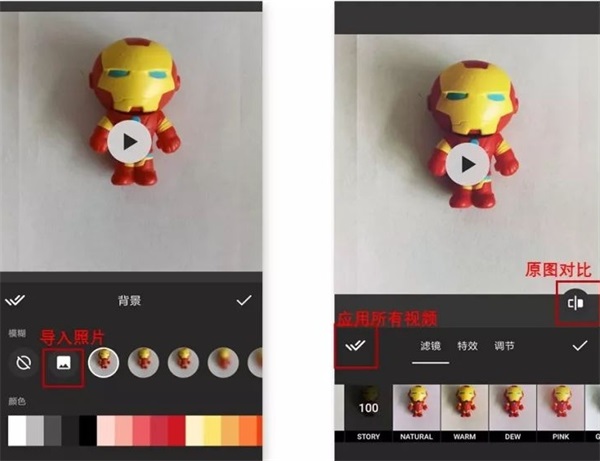
其中「调节」的内容和修饰照片功能是相差无几的,因此在这里暂时不展开。以下是我使用三种不同特效加工的视频片段:

④ 字幕和贴纸
点击「贴纸」,可以发现这里的大部分贴纸在视频界面中,都是GIF动图。
左图所示,选中一个贴纸后,就会出现在视频预览区,长按贴纸即可拖动位置,点击右上角的「打钩」符号表示确定贴纸的大小和位置。
右图所示,在「播放时间条」上双指开合可以缩放贴纸整个播放时间长度,最后打钩即可完成。
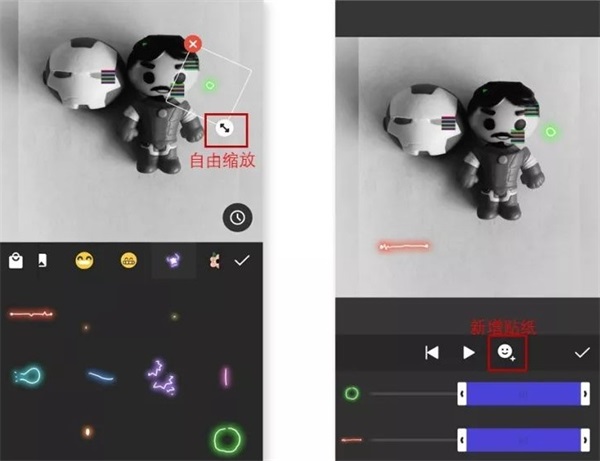
点击「T」符号,即可添加字幕。
如左图所示,在「文本选项」中,可以修改文本颜色、边框、阴影、标签等,点击「打钩」符号即可完成。修改字幕的大小、位置和播放时间长度和以上修改贴纸的操作是相同的。
另外,字体样式更多适用于英文输入和数字输入,对于中文输入比较不友好。
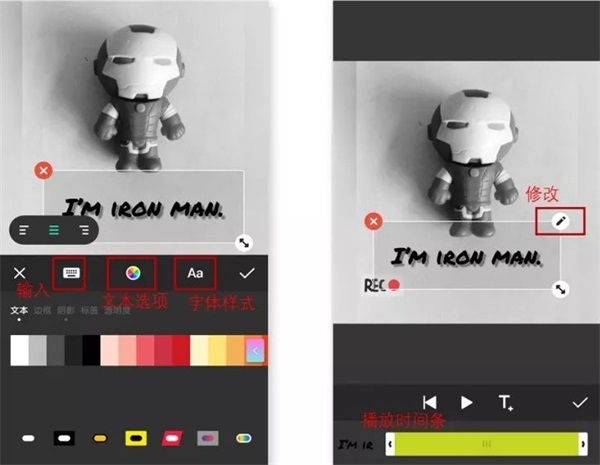
小提醒:字幕输入后,字幕内容不容易修改。建议在其他平台先写好,再复制-黏贴。
点击右上角的「保存」按钮,即可保存Vlog。
3、修饰照片
其实写到这里,你会发现:inshot关于视频、照片和拼图的三个功能的操作界面都是基本相同的。
因此修饰照片,我们更多是用到「调节」功能,其中几个功能如:亮度、对比度、褪色和暗角等,我觉得会比较常用到。

它毕竟不是专门用来修图的软件,可以理解它属于简单粗暴的修图工具。在此,向大家介绍几个我比较熟悉的高阶后期应用:波辣修图、Snapseed、SKRWT、VSCO。
4、拼图心得
我觉得拼图有时候就像在制作手账本一样,我们可以贴很多贴纸,可以写点文字,可以张贴照片。
这大概也是一种生活的仪式感和回忆吧。
软件亮点
1、全新体验
对于照片和视频相关细节部分,轻松调节模糊边界,彩色边框一键添加,在具体的形状内移动视频、翻转照片;
2、海量内容
超多的主题滤镜,故事、自然、拿铁、黑暗等等不同的风格,总有是你的偏爱,不同场景下切换,效果完全超乎你的想象;
3、互动分享
快速分享到其他社交平台,保证视频和照片的极速输出,超高的分辨率,让更多好友为你的原创作品点赞;

更新日志
v2.033.1446版本
- 新的拼贴风格:AI 混合
- 音乐搜索
- 错误修复和其他改进
有什么想法或建议吗? 请随时通过 inshot.android@inshot.com 联系我们!\
如需更多新功能教程和高级视频编辑技巧,请订阅我们的 YouTube 频道:https://www.youtube.com/@InShotApp
应用信息
- 包名:com.camerasideas.instashot
- 名称:inshot app
- 版本:v2.033.1446
- MD5值:BC6660FB3DB96F8A2105357F7113A5D0



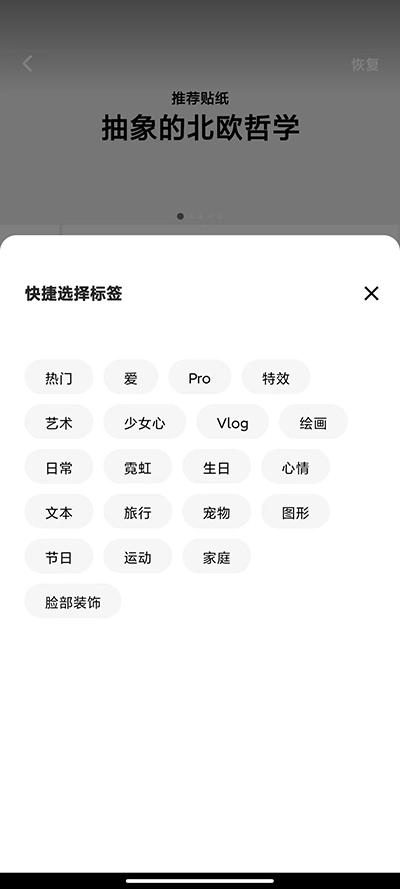
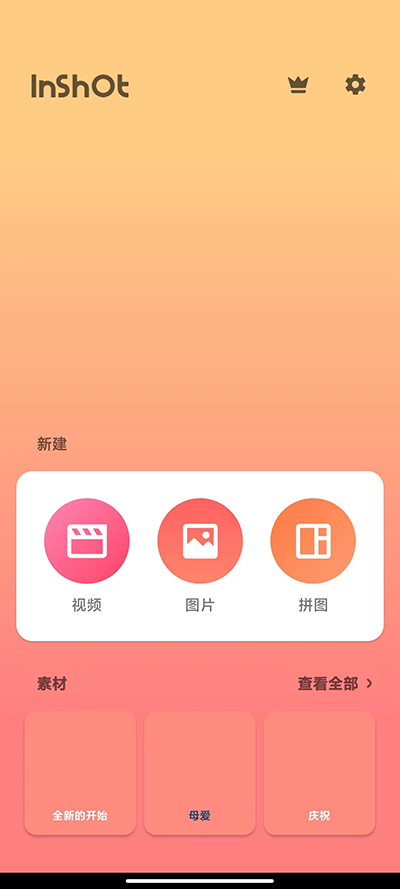
 三界天骄
三界天骄 新仙魔九界官方版2023
新仙魔九界官方版2023 仙语奇缘星耀版下载
仙语奇缘星耀版下载 真牛传奇正版手游下载
真牛传奇正版手游下载 倚天逍遥录
倚天逍遥录 三国杀OL互通版
三国杀OL互通版 欢乐三国杀内购破解版
欢乐三国杀内购破解版 主宰无双商城版
主宰无双商城版 欢喜斗地主
欢喜斗地主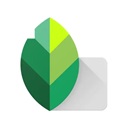








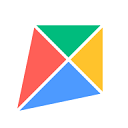




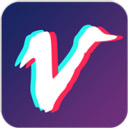
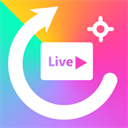

网友评论
已有0人参与,点击查看更多精彩评论